

By Nathan E. Malpass, Last Update: September 27, 2023
Moderne Smartphones sind zu einem integralen Bestandteil unseres Lebens geworden und dienen uns als Kommunikationszentrale, digitaler Assistent und Unterhaltungszentrum. Allerdings können selbst bei den fortschrittlichsten Geräten von Zeit zu Zeit Störungen auftreten, die den Benutzer frustrieren und unsicher machen, was er als Nächstes tun soll.
Eine solche beunruhigende Situation ist, wenn die iPhone ist auf Sperrbildschirm eingefroren, scheinbar nicht auf jede deiner Berührungen reagierend. Egal, ob Sie dieses Problem aus erster Hand erlebt haben oder sich einfach nur Wissen für die Zukunft aneignen möchten, hier sind Sie richtig.
In this article, we'll delve into the common reasons behind an iPhone freezing on the lock screen and equip you with a range of effective troubleshooting techniques to resolve the issue. From simple restarts to more advanced strategies, we'll guide you through step-by-step instructions to bring your frozen iPhone back to life.
Atmen Sie also tief durch und erkunden Sie die Welt der Fehlerbehebung. So stellen wir sicher, dass Sie gut auf jedes Szenario mit nicht reagierendem Sperrbildschirm vorbereitet sind, das auf Sie zukommt.
Teil Nr. 1: Die wichtigsten Gründe, warum das iPhone auf dem Sperrbildschirm eingefroren istTeil #2: Top-Lösungen für das Problem „iPhone eingefroren auf Sperrbildschirm“Teil Nr. 3: Bestes Tool zur Behebung des Problems „iPhone eingefroren auf Sperrbildschirm“: FoneDog iOS Systemwiederherstellung
Das Einfrieren Ihres iPhones auf dem Sperrbildschirm kann eine verwirrende und frustrierende Erfahrung sein. Obwohl es wie ein zufälliges Ereignis erscheinen mag, gibt es mehrere häufige Gründe für dieses Problem. Das Verständnis dieser zugrunde liegenden Ursachen kann Ihnen helfen, die Ursache des Problems zu ermitteln und geeignete Maßnahmen zu ergreifen, um es in Zukunft zu verhindern.
Hier sind die wichtigsten Gründe, warum Ihr iPhone im Sperrbildschirm eingefroren ist:
Im komplexen Software-Ökosystem eines iPhones kann es manchmal zu Störungen oder Bugs kommen, die den normalen Betrieb stören. Diese Störungen können dazu führen, dass das Gerät nicht mehr reagiert und einfriert, sodass Sie auf dem Sperrbildschirm hängen bleiben.
Das Ausführen mehrerer Apps oder das gleichzeitige Ausführen zu vieler Prozesse kann die Systemressourcen Ihres iPhones belasten. Wenn der Speicher oder die Verarbeitungsleistung des Geräts überlastet sind, kann es als Schutzmaßnahme einfrieren, um weitere Komplikationen zu verhindern.
Während iOS-Updates darauf ausgelegt sind, die Leistung Ihres iPhones zu verbessern, können sie auch zu Kompatibilitätsproblemen mit bestimmten Apps oder Einstellungen führen. Inkompatible Software kann zu unerwarteten Einfrierungen führen, insbesondere nach einem Update.
Aus dem App Store heruntergeladene Apps von Drittanbietern können manchmal schlecht optimiert sein oder Fehler enthalten, die die Stabilität Ihres iPhones beeinträchtigen. Wenn bei einer problematischen App Probleme auftreten, während das Gerät gesperrt ist, kann dies zum Einfrieren führen.
Obwohl Softwareprobleme häufig die Hauptursache sind, können Hardwareprobleme auch einen eingefrorenen Sperrbildschirm auslösen. Fehlfunktionen von Komponenten wie dem Netzschalter oder dem Touchscreen-Digitalisierer können die normale Funktion Ihres Geräts beeinträchtigen.
Unzureichender Speicherplatz auf Ihrem iPhone kann die reibungslose Ausführung von Aufgaben beeinträchtigen. Wenn der Speicherplatz des Geräts knapp wird, kann es Schwierigkeiten bei der Ausführung von Prozessen haben, was zu einem vorübergehenden Einfrieren führt.
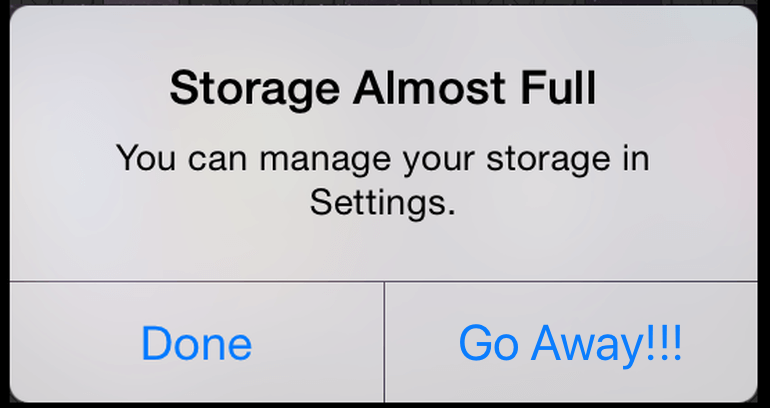
Manchmal können Netzwerk- oder Verbindungsprobleme dazu führen, dass Apps oder Prozesse hängen bleiben, was wiederum dazu führen kann, dass Ihr iPhone auf dem Sperrbildschirm einfriert. Dies ist besonders relevant, wenn Ihr Gerät zum Zeitpunkt des Einfrierens versucht, eine Verbindung herzustellen oder aufrechtzuerhalten.
Bei intensiver Nutzung oder hohen Temperaturen kann es zu einer Überhitzung der internen Komponenten Ihres iPhones kommen. Als Reaktion auf diese Hitze könnte das Gerät vorsorglich einfrieren, um weitere Schäden zu verhindern.
Das kabellose Ladegerät erfüllt seinen Zweck nicht? Langsame Ladegeschwindigkeit? Ein defekter oder schwacher Akku kann die Gesamtleistung Ihres iPhones beeinträchtigen. Wenn der Akku nicht ausreichend Strom liefern kann, um den Betrieb des Geräts zu unterstützen, kann es zu einem Einfrieren oder einer mangelnden Reaktionsfähigkeit kommen.
Jailbreaking oder unbefugte Änderungen am Betriebssystem Ihres iPhones können dessen Stabilität beeinträchtigen. Diese Änderungen können zu Instabilität führen und zu Problemen beim Einfrieren führen.
Bestimmte Hintergrundprozesse, wie das Aktualisieren von Apps oder das Synchronisieren von Daten, können mit der Funktionalität des Sperrbildschirms in Konflikt geraten. Darüber hinaus kann eine Flut von Benachrichtigungen, die bei gesperrtem Telefon eingehen, zu vorübergehenden Einfrierungen führen.
Eine falsch ausgerichtete oder ungenaue Touchscreen-Kalibrierung kann dazu führen, dass Berührungsinteraktionen nicht reagieren. Dies kann den Eindruck erwecken, dass Ihr iPhone auf dem Sperrbildschirm eingefroren ist, obwohl es sich tatsächlich um ein Problem mit der Berührungsempfindlichkeit handelt.
Beschädigte Dateien oder Daten auf Ihrem iPhone können verschiedene Probleme verursachen, einschließlich des Einfrierens. Wenn kritische Systemdateien oder App-Daten beschädigt werden, kann dies den normalen Betrieb des Geräts beeinträchtigen.
Einige Sicherheitsfunktionen wie Face ID oder Touch ID können das Telefon sperren, wenn mehrere Versuche zum Entsperren fehlschlagen. In bestimmten Fällen kann es aus Sicherheitsgründen dazu kommen, dass das Gerät vorübergehend nicht mehr reagiert.
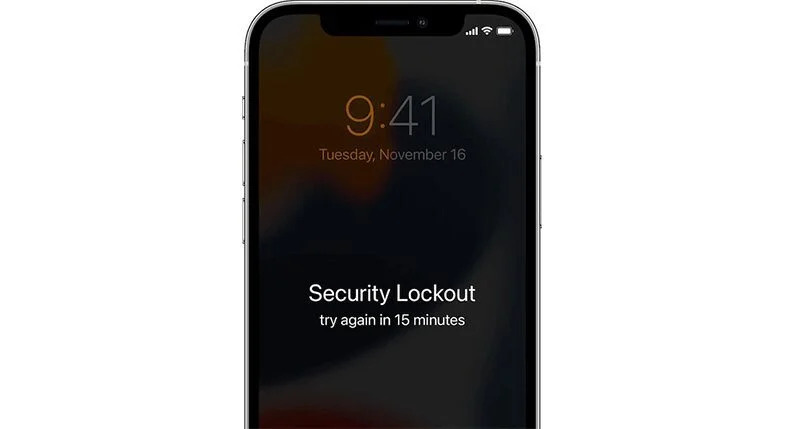
Die Aktualisierung von Apps im Hintergrund kann manchmal zu Leistungsproblemen führen, da Apps auch dann weiterhin Daten abrufen, wenn das Gerät gesperrt ist. Diese ständige Aktivität könnte möglicherweise zu Einfrierungen führen.
Physische Schäden an den Komponenten Ihres iPhones, wie ein gesprungener Bildschirm oder Wassereinwirkung, können zu unerwartetem Einfrieren führen. Solche Schäden können die ordnungsgemäße Funktion des Geräts beeinträchtigen.
Indem Sie die möglichen Ursachen dafür identifizieren, dass Ihr iPhone auf dem Sperrbildschirm einfriert, sind Sie der Lösung des Problems einen Schritt näher gekommen. In den folgenden Abschnitten dieses Artikels befassen wir uns mit praktischen Lösungen und Schritten zur Fehlerbehebung, die Ihnen dabei helfen, diese Herausforderungen zu meistern und die normale Funktionalität Ihres iPhones wiederherzustellen.
Es kann frustrierend sein, auf ein auf dem Sperrbildschirm eingefrorenes iPhone zu stoßen, aber die gute Nachricht ist, dass es mehrere wirksame Lösungen gibt, um das Problem zu beheben. Abhängig von der zugrunde liegenden Ursache können Sie eine oder mehrere der folgenden Korrekturen ausprobieren, um die Funktionalität Ihres iPhones wiederherzustellen:
Ein erzwungener Neustart ist oft der erste Schritt zur Behebung eines nicht reagierenden iPhones. Drücken Sie dazu kurz die Lauter-Taste und dann die Leiser-Taste. Halten Sie anschließend die Seitentaste (oder die Ein/Aus-Taste) gedrückt, bis das Apple-Logo erscheint, das einen Neustart anzeigt.
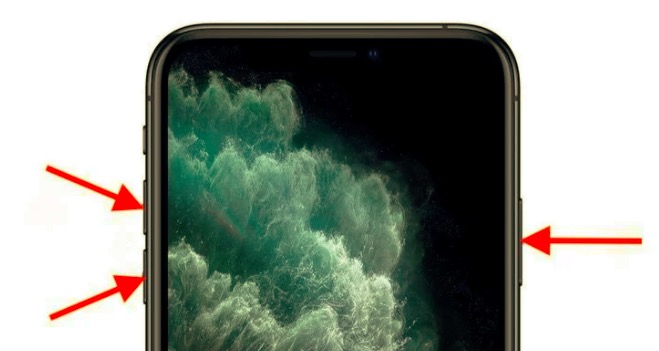
Veraltete oder fehlerhafte Apps können zu unerwarteten Einfrierungen führen. Besuche den App Store und aktualisieren Sie alle Ihre Apps auf die neuesten Versionen. Dadurch können Kompatibilitätsprobleme behoben und ein reibungsloserer Betrieb gewährleistet werden.
Drücken Sie zweimal die Home-Taste (oder wischen Sie bei iPhones ohne Home-Taste von unten nach oben), um auf den App Switcher zuzugreifen. Wischen Sie auf den Vorschaukarten der Apps nach oben, um Hintergrund-Apps zu schließen, die möglicherweise Konflikte verursachen.
Löschen Sie unnötige Fotos, Videos und Apps, um Speicherplatz auf Ihrem iPhone freizugeben. Ein überfüllter Speicher kann die Leistung beeinträchtigen und zum Einfrieren führen.
Navigieren „Einstellungen“ > „Allgemein“ > „Zurücksetzen“ > „Alle Einstellungen zurücksetzen“. Dadurch werden Ihre Daten nicht gelöscht, aber alle benutzerdefinierten Einstellungen werden auf ihre Standardwerte zurückgesetzt, wodurch möglicherweise konfigurationsbezogene Probleme behoben werden.
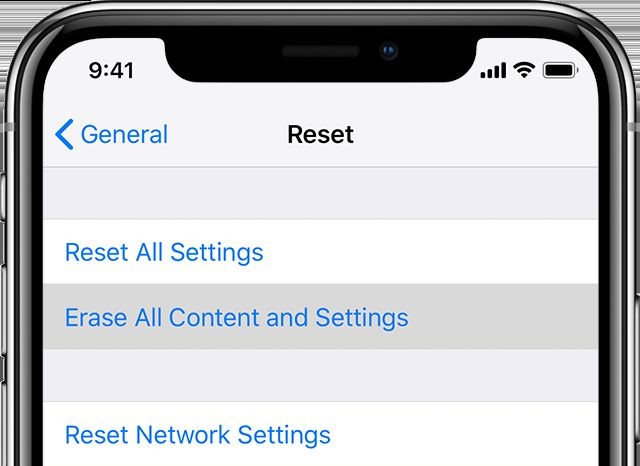
Stellen Sie sicher, dass auf Ihrem iPhone die neueste Version von iOS ausgeführt wird. Gehe zu „Einstellungen“ > „Allgemein“ > „Software-Update“ um nach verfügbaren Updates zu suchen und diese zu installieren.
Wenn Ihr iPhone weiterhin einfriert, müssen Sie es möglicherweise mithilfe eines Backups wiederherstellen. Verbinden Sie Ihr iPhone mit einem Computer, öffnen Sie iTunes (oder den Finder unter macOS Catalina und höher) und wählen Sie das aus "Backup wiederherstellen" .
Gehen Sie zu „Einstellungen“ > „Allgemein“ > „App-Aktualisierung im Hintergrund“ und deaktivieren Sie es entweder vollständig oder wählen Sie gezielt aus, welche Apps im Hintergrund aktualisiert werden können.
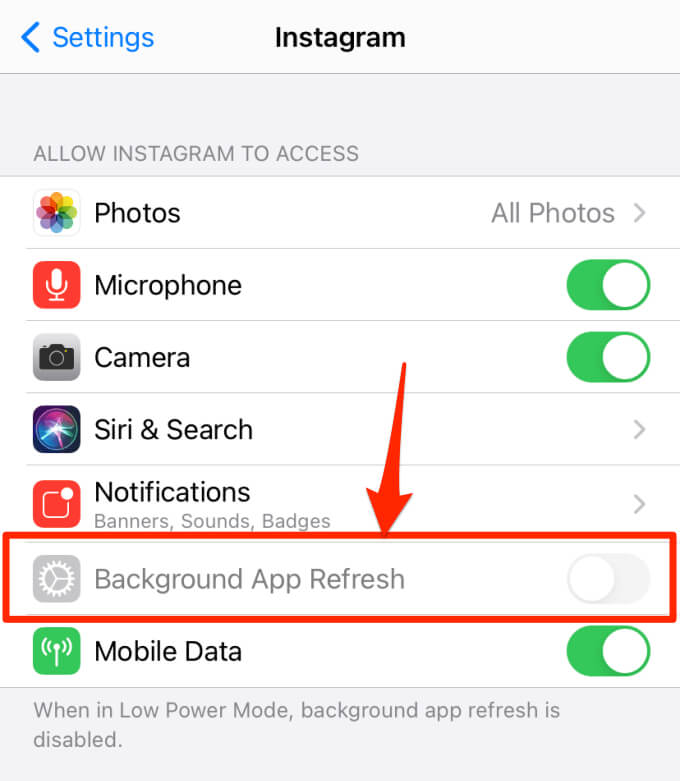
Untersuchen Sie Ihr iPhone auf physische Schäden. Wenn Sie Hardwareprobleme vermuten, z. B. einen beschädigten Bildschirm oder beschädigte Tasten, wenden Sie sich an uns Apple-Unterstützung oder besuchen Sie einen Apple Store, um Hilfe zu erhalten.
Führen Sie als letzten Ausweg einen Werksreset durch, um Ihr iPhone in den ursprünglichen Zustand zurückzusetzen. Stellen Sie sicher, dass Sie Ihre Daten sichern, bevor Sie dies tun, da bei einem Zurücksetzen auf die Werkseinstellungen alle Inhalte und Einstellungen gelöscht werden.
Wenn keine der oben genannten Lösungen funktioniert, ist es an der Zeit, sich an den Apple Support zu wenden, um professionelle Hilfe zu erhalten. Sie können individuell auf Ihre Situation abgestimmte Beratung anbieten.
Denken Sie daran, dass die geeignete Lösung von der spezifischen Ursache des Einfrierens abhängt. Bevor Sie größere Schritte zur Fehlerbehebung unternehmen, sollten Sie Ihre Daten sichern, um sicherzustellen, dass keine wichtigen Informationen verloren gehen. Wenn Sie diese Lösungen sorgfältig befolgen, sind Sie auf dem besten Weg, das Problem zu lösen, dass Ihr iPhone auf dem Sperrbildschirm eingefroren ist, und Sie können Ihr Gerät wieder reibungslos verwenden.
Wenn alles andere fehlschlägt und Ihr iPhone auf dem Sperrbildschirm eingefroren bleibt, benötigen Sie möglicherweise ein zuverlässiges und spezielles Tool, das Ihnen bei der Lösung des Problems hilft. Ein herausragendes Tool ist FoneDog iOS Systemwiederherstellung.
IOS Systemwiederherstellung
Behebung verschiedener iOS-Systemprobleme wie Wiederherstellungsmodus, DFU-Modus, weiße Bildschirmschleife beim Start usw.
Reparieren Sie Ihr iOS-Gerät auf Normal von weißem Apple-Logo, schwarzem Bildschirm, blauem Bildschirm, rotem Bildschirm.
Nur reparieren Sie Ihr iOS auf normal, kein Datenverlust überhaupt.
Beheben Sie iTunes Fehler 3600, Fehler 9, Fehler 14 und verschiedene iPhone-Fehlercodes
Entfrosten Sie Ihr iPhone, iPad und iPod touch.
Free Download
Free Download

Diese leistungsstarke Software wurde entwickelt, um Nehmen Sie Ihr iPhone-Betriebssystem frei in Angriff, einschließlich nicht reagierender Geräte, ohne das Risiko eines Datenverlusts einzugehen. Lassen Sie uns untersuchen, warum FoneDog iOS System Recovery die erste Wahl ist, um das Problem „iPhone eingefroren auf dem Sperrbildschirm“ zu beheben:
So verwenden Sie FoneDog iOS System Recovery:

Durch den Einsatz eines speziellen Tools wie FoneDog iOS System Recovery können Sie das Problem „iPhone eingefroren auf Sperrbildschirm"Problem und stellen Sie sicher, dass Ihr Gerät wieder optimal funktioniert. Denken Sie daran, die Anweisungen immer sorgfältig zu befolgen und sich bei Bedarf vom Support-Team des Tools beraten zu lassen.
Menschen Auch LesenNützliche Tipps zum Reparieren eines iPhone, das sich nicht einschalten lässt (praktische Fertigkeit)Wie reparieren Sie Ihren iPod, wenn er deaktiviert ist?
Hinterlassen Sie einen Kommentar
Kommentar
IOS Systemwiederherstellung
Beheben Sie verschiedene iOS-Systemfehler im normalen Status.
Kostenlos Testen Kostenlos TestenBeliebte Artikel
/
INFORMATIVLANGWEILIG
/
SchlichtKOMPLIZIERT
Vielen Dank! Hier haben Sie die Wahl:
Excellent
Rating: 4.6 / 5 (basierend auf 91 Bewertungen)